Har Galaxy Z Fold 5 Utvidbar Minne?

Samsung Galaxy Z Fold-serien har vært i forkant av den sammenleggbare smarttelefon-revolusjonen, og tilbyr brukerne en unik blanding av innovasjon og funksjonalitet.
Dropbox kan av og til mislykkes i å laste opp bildene og videoene dine. Tjenesten kan noen ganger gi den irriterende «Venter med å laste opp»-feilen, eller opplastingsprosessen tar ganske enkelt evigheter å fullføre. La oss se nærmere på hva som kan forårsake dette problemet og hvordan du kan fikse det.
⇒ Raske merknader :
Multimediefiler krever mer opplastingsbåndbredde sammenlignet med enkle tekstdokumenter. Sørg for at Internett-tilkoblingen din er stabil, og at du har nok båndbredde til å laste opp bildene og videoene dine. Ikke glem å sjekke båndbreddeinnstillingene og sørge for at de er satt til Ikke begrens . Det kan være lurt å kontakte Internett-leverandøren din og sjekke ruterinnstillingene dine for å sikre at de ikke begrenser trafikken til Dropbox-domenene .
Hvis andre enheter bruker samme tilkobling, fortsett og koble dem fra, spesielt hvis de strømmer videoinnhold. Hvis problemet vedvarer, start ruteren på nytt og prøv igjen. Nå, hvis dette problemet påvirker datamaskinen din, bytt til en kabeltilkobling hvis du har en trådløs tilkobling. På den annen side, hvis dette problemet oppstår på telefonen, aktiver flymodus og koble til Wi-Fi.
Alternativt kan du bytte til et annet nettverk. Kanskje ditt nåværende nettverk er plaget av midlertidige problemer som hindrer det i å fungere som det skal.
Ikke glem å oppdatere Dropbox-appen din og installere den nyeste versjonen som er tilgjengelig. Det samme gjelder for ditt operativsystem.
Hvis du bruker en proxy-server , VPN, antivirus, brannmur eller andre sikkerhetsverktøy, deaktiver dem og sjekk om du kan laste opp bildene og videoene dine til Dropbox.
Start din Dropbox-app, går du til Innstillinger , klikk på Fullmakter fanen og velge Auto-detect eller No proxy .
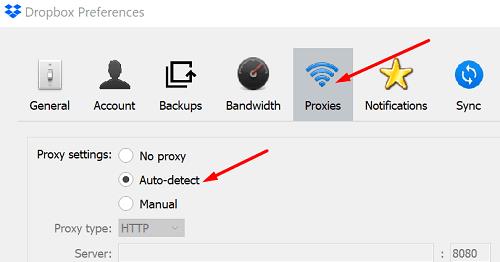
Sjekk om dette forsøket er vellykket. Ikke glem å reaktivere sikkerhetsinnstillingene og verktøyene dine etter at du har lastet opp filene dine.
Koble til telefonen eller den bærbare datamaskinen hvis batteriet er lavt. Multimedieopplastinger kan være tregere hvis du har lite batterikraft . Dette er fordi enheten din prøver å spare så mye batteristrøm som mulig ved å lukke eller redusere antall aktive prosesser og apper.
Hvis du er logget på andre skytjenester som Google Foto eller iCloud, logger du av og lukker disse appene. Hvis de automatisk mottar de nyeste bildene og videoene dine, kan det hende de forstyrrer Dropbox.

Hvis dette problemet påvirker iPhone-en din, aktiver posisjonstjenestene dine. Gå til Innstillinger , velg Personvern , gå til Stedstjenester og kontroller at alternativet er aktivt. Enheten din setter automatisk opplastingsprosessen for kameraet på pause hvis det ikke er noen endring i plassering etter en gitt tid. Prøv å aktivere posisjonstjenestene dine selv om du bruker en ikke-iOS-enhet, og sjekk om dette trikset fungerer for deg også.
Hvis du ikke kan laste opp bilder og videoer til Dropbox, sjekk hvor mye av plassen du bruker. Kanskje filene du prøver å laste opp setter kontoen din over kvoten. Sørg deretter for at tilkoblingen din er stabil og deaktiver midlertidig andre skyapper, samt sikkerhetsverktøyene dine. Hvis du bruker en smarttelefon, kobler du til enheten og aktiverer posisjonstjenestene. Har disse tipsene hjulpet deg med å løse problemet? Gi oss beskjed i kommentarene nedenfor.
Samsung Galaxy Z Fold-serien har vært i forkant av den sammenleggbare smarttelefon-revolusjonen, og tilbyr brukerne en unik blanding av innovasjon og funksjonalitet.
Går du tom for plass på Dropbox? Sjekk disse tipsene som vil gi deg mer gratis lagringsplass.
Hvis Dropbox-merket mangler i Office 365, koble fra kontoen din fra datamaskinen og koble den deretter tilbake.
Lei av å få e-poster med lite lagringsplass på Dropbox? Se hvordan du kan slå dem av.
For å fikse problemer med forhåndsvisning av Dropbox, sørg for at plattformen støtter filtypen, og at filen du prøver å forhåndsvise ikke er passordbeskyttet.
Hvis Dropox.com ikke vil laste, oppdater nettleseren din, tøm hurtigbufferen, deaktiver alle utvidelsene og start en ny inkognitofane.
Hvis Dropbox ikke finner og laster opp nye bilder fra iPhone, sørg for at du kjører de nyeste iOS- og Dropbox-appversjonene.
Gi Dropbox-kontoen din et ekstra lag med sikkerhet. Se hvordan du kan slå på passordlåsen.
Fortell Dropbox hvordan du har det. Se hvordan du kan sende tilbakemeldinger til tjenesten kan bli bedre og vite hvordan kundene deres har det.
Flyttet du? I så fall kan du se hvordan du bruker en annen tidssone på Dropbox.
Tilpass arbeidsopplevelsen din ved å få Dropbox til å åpne kontorappene du trenger på den måten du trenger at de skal åpnes.
Hvis aktivitets-e-postene til Dropbox-mappen er unødvendige, følger trinnene her for å deaktivere den.
Å jobbe med andre vil kreve at du deler filer. Se hvordan du kan be om en filopplasting fra noen på Dropbox.
Vil du få mest mulig ut av Dropbox? Slik kan du få nyhetsbrevet med nye funksjoner slik at du kan holde deg oppdatert.
Noen Dropbox-påloggingsvarsler er ikke nødvendige. Slik slår du dem av.
Hvis du ikke kan generere linker på Dropbox, kan det være et aktivt delingsforbud på kontoen din. Tøm nettleserbufferen og sjekk resultatene.
Se hvor mye lagringsplass du har på Dropbox-kontoen din for å se hvor mange flere filer du kan laste opp. Her er hvordan du kan gjøre det.
Den standard skriftlige strukturen for datoer har subtile forskjeller mellom kulturer rundt om i verden. Disse forskjellene kan forårsake misforståelser når
Finn ut hvilke alternativer du har når du ikke kan sende et e-postvedlegg fordi filen er for stor.
Finn ut hvordan noen kom inn på Dropbox-kontoen din, og se hvilke enheter og nettlesere som har tilgang til kontoen din.
Hvis LastPass ikke klarer å koble til serverne, tøm den lokale bufferen, oppdater passordbehandleren og deaktiver nettleserutvidelsene dine.
Finn her detaljerte instruksjoner om hvordan du endrer brukeragentstrengen i Apple Safari-nettleseren for MacOS.
Lurer du på hvordan du integrerer ChatGPT i Microsoft Word? Denne guiden viser deg nøyaktig hvordan du gjør det med ChatGPT for Word-tillegget i 3 enkle trinn.
Microsoft Teams støtter for tiden ikke direkte casting av møter og samtaler til TV-en din. Men du kan bruke en skjermspeilingsapp.
Har du noen RAR-filer som du vil konvertere til ZIP-filer? Lær hvordan du konverterer RAR-filer til ZIP-format.
For mange brukere bryter 24H2-oppdateringen auto HDR. Denne guiden forklarer hvordan du kan fikse dette problemet.
Ønsker du å deaktivere Apple Software Update-skjermen og hindre den fra å vises på Windows 11-PC-en eller Mac-en din? Prøv disse metodene nå!
Lær hvordan du løser et vanlig problem der skjermen blinker i Google Chrome-nettleseren.
Hold hurtigminnet i Google Chrome-nettleseren ren med disse trinnene.
Spotify kan bli irriterende hvis det åpner seg automatisk hver gang du starter datamaskinen. Deaktiver automatisk oppstart ved å følge disse trinnene.




























